在打印文件的过程中,使用双面打印不仅可以有效节省纸张,还能减少打印成本。如果你在使用 WPS Office 时,想要开启双面打印,可能会遇到一些设置上的问题。本文将介绍如何在 WPS Office 中进行双面打印设置,帮助你成功打印文件。

当你无法使用 WPS 的双面打印功能,可能是由于打印机驱动程序不支持或过时导致的。此时,你可以使用本站来更新打印机的驱动程序,确保打印机可以正常进行双面打印。
1、点击此处下载并安装最新版的本站。
三、手动进行双面打印如果你的打印机不支持自动双面打印,也可以通过手动操作来实现双面打印。这个过程相对会比较麻烦,需要在打印完成一面后,手动翻转纸张再继续打印另一面。
1、在 WPS 中打开文件,点击“文件 >打印”,选择你要使用的打印机。
2、在打印设置中选择“当前页”,这一步是为了先打印第一面。点击“打印”,打印机会打印第一页。
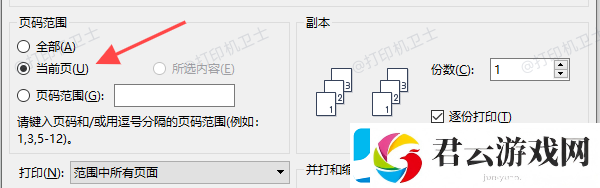
3、打印完第一面后,取出纸张并根据打印机类型手动将纸张翻转。
4、将翻转后的纸张放回打印机,然后在 WPS 中选择打印第二页。再次点击“打印”,完成双面打印。













